リリース10.1.3.4
B51054-02
目次
前へ
次へ
| Oracle Business Intelligence Publisher管理者および開発者ガイド リリース10.1.3.4 B51054-02 | 目次 | 前へ | 次へ |
この章では、次のトピックについて説明します。
「管理」インタフェースを使用して、次の設定を行います。
セキュリティ・センター・オプション
注意: セキュリティ・センター・オプションの詳細は、「セキュリティ・モデルの定義」を参照してください。
次のコンポーネントとの統合
Oracle BI Presentation Services
「BI Publisher管理者」ロールを割り当てられると、「レポート」ホームには追加の「ユーザー」フォルダが表示されます。このフォルダには、システム内のすべてのユーザーの「マイ・フォルダ」があります。各ユーザーの「マイ・フォルダ」は、そのユーザー名に対応した名前が付けられます。管理者はすべてのユーザー・フォルダを表示および更新することができます。
「フォルダとレポート・タスク」メニューを使用できるのは、「BI Publisher管理者」ロールまたは「BI Publisherデベロッパ」ロールを割り当てられたユーザーです。
使用可能なレポート・タスクのメニューを開くには、「レポート・アクション」アイコンを選択します。次のレポート・タスクがあります。
このレポートを変更
このレポートをコピー
このレポートを削除
このレポートのダウンロード
注意: 「レポート・アクション」メニューを表示できるのは、「BI Publisher管理者」ロールおよび「BI Publisherデベロッパ」ロールのみです。
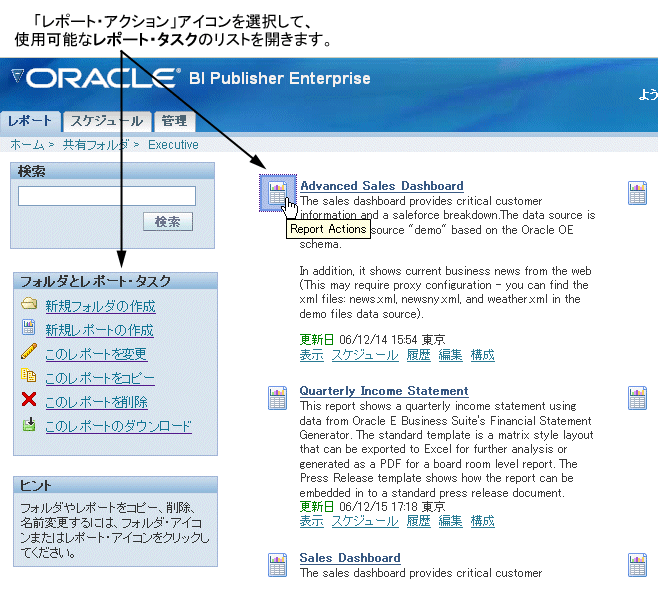
レポート・フォルダにナビゲートします。
「レポート・アクション」アイコンを選択します。
「フォルダとレポート・タスク」リージョンから「このレポートを変更」を選択します。
新しい名前をテキスト・ボックスに入力します。
レポート定義ディレクトリをzipファイルとしてアップロードできます。ディレクトリにはレポート定義ファイル(.xdoファイル)を含める必要があります。このzipファイルはディレクトリ内の.xdoファイルと同じ名前を持つ必要があります。また、テンプレート・ファイル(rtf、pdf、excel、およびxsl-foファイル)、翻訳ファイル(.xlf)、PDFマッピング・ファイル(.mapファイル)およびサンプルXMLデータ・ファイル(.xml)を含めることもできます。
レポート・フォルダにナビゲートします。
「レポート・アクション」アイコンを選択します。
「フォルダとレポート・タスク」リージョンから「レポートをアップロード」を選択します。
レポートを探してから「アップロード」を選択します。
レポート・フォルダにナビゲートします。
「レポート・アクション」アイコンを選択します。
「フォルダとレポート・タスク」リージョンから「このレポートをコピー」を選択して、レポートをクリップボードにコピーします。
レポートをコピーする場所にナビゲートし、「クリップボードから貼付け」を選択します。
レポート・フォルダにナビゲートします。
「レポート・アクション」アイコンを選択します。
「フォルダとレポート・タスク」リージョンから「このレポートのダウンロード」を選択します。レポート定義zipファイルを保存するよう求められます。
レポート定義ディレクトリは、指定された場所にzipファイルとしてダウンロードされます。レポート定義ディレクトリには、レポートに関連するすべてのファイルが格納されます。その内容は次のとおりです。
レポート定義ファイル(.xdoファイル)
すべてのテンプレート・ファイル(rtf、pdfおよびxlsファイル)
PDFマッピング・ファイル(.mapファイル)
サンプル・データ・ファイル(xmlファイル)
翻訳ファイル(.xlfファイル)
注意: レポートを削除するには、「BI Publisherデベロッパ」ロールまたは「BI Publisher管理者」ロールを割り当てられている必要があります。
レポート・フォルダにナビゲートします。
「レポート・アクション」アイコンを選択します。
「フォルダとレポート・タスク」リージョンから「このレポートを削除」を選択します。
使用可能なフォルダ・タスクのメニューを開くには、「フォルダ・アクション」アイコンを選択します。次のフォルダ・タスクがあります。
新規フォルダの作成
このフォルダ名を変更
このフォルダをコピー
このフォルダを削除
注意: 「レポート・アクション」メニューを表示できるのは、「BI Publisher管理者」ロールおよび「BI Publisherデベロッパ」ロールのみです。
フォルダは「マイ・フォルダ」に作成できます。また、新しいフォルダを配置する共有フォルダにナビゲートすることもできます。
「フォルダとレポート・タスク」メニューから「新規フォルダの作成」を選択します。
表示されたテキスト・ボックスにフォルダ名を入力し、「作成」を選択します。
フォルダ・アイコンを選択して、「フォルダとレポート・タスク」メニューのすべての「フォルダ・アクション」を表示します。
「このフォルダ名を変更」を選択します。
表示されたテキスト・ボックスに新しいレポート名を入力し、「名前の変更」を選択します。
フォルダ・アイコンを選択して、「フォルダとレポート・タスク」メニューのすべての「フォルダ・アクション」を表示します。
「このフォルダを削除」を選択します。
削除の確認を行います。
![]()
Copyright © 2004, 2008, Oracle and/or its affiliates. All rights reserved.